「Netflix」は非常に人気のある動画視聴サービスで、会員であればさまざまな動画が楽しめます。しかしながら、外出先での待ち時間や移動中など、パソコンも持っていないし、通信状況も悪くてオンラインでNetflixの動画が視聴できないことがあります。そのため、お気に入りの動画を事前にスマホにダウンロードしておけば、いつでもどこでもオフラインで視聴できるようになります。
そこで、この記事では公式アプリで、または専用のNetflixダウンローダーでNetflixの動画をAndroid端末のスマホにダウンロードする方法と注意点、および制限なくオフラインで視聴する方法について詳しく紹介します。
AndroidでNetflixのダウンロードする前の準備
ダウンロードを行う前に、いくつかの準備が必要です。
- 互換性を確認する
AndroidはNetflixを利用できるデバイスの一つですが、Android OSバージョン5(Lollipop)以降のスマホやタブレットのみがNetflixアプリをダウンロードできますので、お使いのAndroidのOSバージョンが対応しているかどうかを確認してください。 - 会員状態を確認する
Netflixは有料アプリですので、自分のアカウントがNetflix会員であるか、または会員が有効期間内かどうかを確認してください。 - ストレージの空き容量を確認する
動画をダウンロードするときに、スマホやタブレットに空き容量がないとエラーが出ますので、ダウンロードできない場合を避けるため、ストレージ内に十分な容量があるかどうか事前に確認し、必要に応じて不要なアプリや写真を削除するなど必要があります。
AndroidでNetflixのアプリから動画をオフラインで見る全手順
上記の準備が済んだら、ダウンロードを行い始めます。ここで、Netflix公式アプリと専用のダウンローダーでダウンロードする方法をそれぞれご紹介いたします。公式アプリを利用して直接ダウンロードするには簡単で便利ですが、オフライン視聴時にはいくつかの制限があります。不必要なトラブルを避けるように以下の制限を事前に確認してください。
- Netflixアプリ内でダウンロードできる作品は一部に限られます。
- ダウンロードした動画は暗号化されていますので、Netflixアプリでのみ視聴可能です。また、他のデバイスに転送することもできません。
- ダウンロードした動画の視聴期限が設定されています。その期限は作品ごとに異なり、一律ではありません。作品の有効期限まで残り7日以内であれば、有効期限までの残り日数が表示されます。
- 最大で100作品までダウンロードできます。
AndroidでNetflixのアプリから動画をダウンロードする方法
まず、Netflix公式アプリを使用してダウンロードする方法を説明します。やり方は簡単で、Netflixアプリの一部の動画を便利にダウンロードできます。具体的な手順は以下の通りです。
ステップ1:既にインストールされたNetflixアプリを開き、アカウントにログインします。そしてホームや検索から好きな動画を探します。
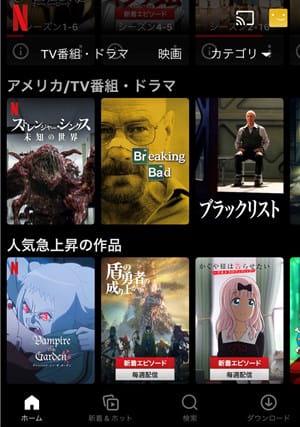
ステップ2:ダウンロードしたいNetflix作品の詳細ページに移動して、「ダウンロード」ボタンをタップしてダウンロードを開始します。
ヒント
Netflixの全作品がダウンロードできるわけではありません。一部の動画は知的財産権や視聴期間などの制限によってダウンロードできないので、「ダウンロード」ボタンも表示されていません。
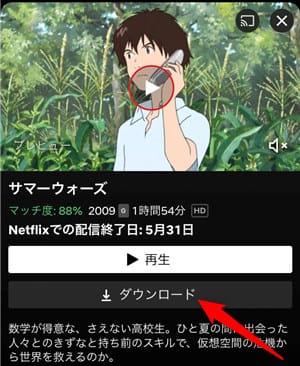
ステップ3:ダウンロードが終了するのを待ち、「ダウンロード済み」に変わったらアプリ内でオフライン視聴ができるようになります。
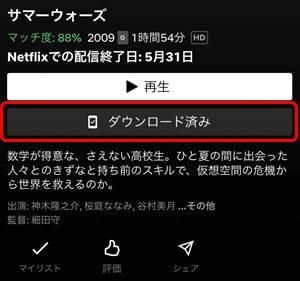
ダウンロードした動画をオフラインで視聴する
Netflixでダウンロードした動画をオフライン再生するには、ホームページの下部にあるダウンロードアイコンをタップしたら、すべてのダウンロードした動画が表示されます。そして視聴したい動画を選択し、再生アイコンをタップするとオフライン視聴できます。
ただし、それらの動画が暗号化されたので、デバイス内で直接視聴することはできず、Netflixアプリ内でのみ視聴可能ですので、ご注意ください。
【スマホ】ダウンロードしたNetflix動画の保存先
上記の方法に従ってAndroidデバイスにダウンロードしたNetflixの動画はデバイスのストレージに保存されます。ファイルマネージャーを開き、内部ストレージまたはSDカードにアクセスし、「Android」フォルダー内で「com.netflix.mediaclient」という名前のフォルダーがあります。ダウンロードしたすべての動画ファイルはその中の「files」フォルダーに保存されています。
先ほども述べたように、これらの動画は暗号化されており、他のプレーヤーでは認識できず、他のデバイスに転送することもできません。オフライン視聴を実現するためにはNetflixアプリを使用する必要があります。何かの方法で動画を無制限にダウンロードでき、しかもNetflixアプリなくても動画をダウンロードできる方法があればいいなぁと思ったことがあるでしょう。
【制限なし】AndroidにNetflixの動画をオフラインで見る方法
より自由でなオフライン視聴体験をお求めば、ここでは「MovPilot Netflix Video Downloader」という専用のダウンローダーをおすすめします。「MovPilot Netflix Video Downloader」はNetflixの映画/番組を高速かつ高画質で保存できる専用のNetflixダウンローダ―です。
- 高速かつ高画質な保存ができる
Netflixアプリ内で配信されている動画を1080pで、MP4などの形式に5X以上のダウンロード速度でPCにダウンロードできます。 - 転送フリー
ダウンロードが完了すると同時に暗号も解除されたため、スマホなど他のデバイスにも転送できますし、NetflixのアプリがなくでもAndroidに保存できます。 - 制限なし
ダウンロードできる作品数は無制限ですし、ダウンロードした動画を永久保存することができ、自由にオフラインで視聴できます。
Netflixの動画をPCにダウンロードしてAndroidに転送する手順は以下の通りです。
PCでNetflixの動画をダウンロードする方法
ステップ1:「MovPilot Netflix Video Downloader」を開く
「MovPilot Netflix Video Downloader」をダウンロードし、パソコンにインストールしおいてから、ソフトを起動し、購入済みのNetflixアカウントにログインします。
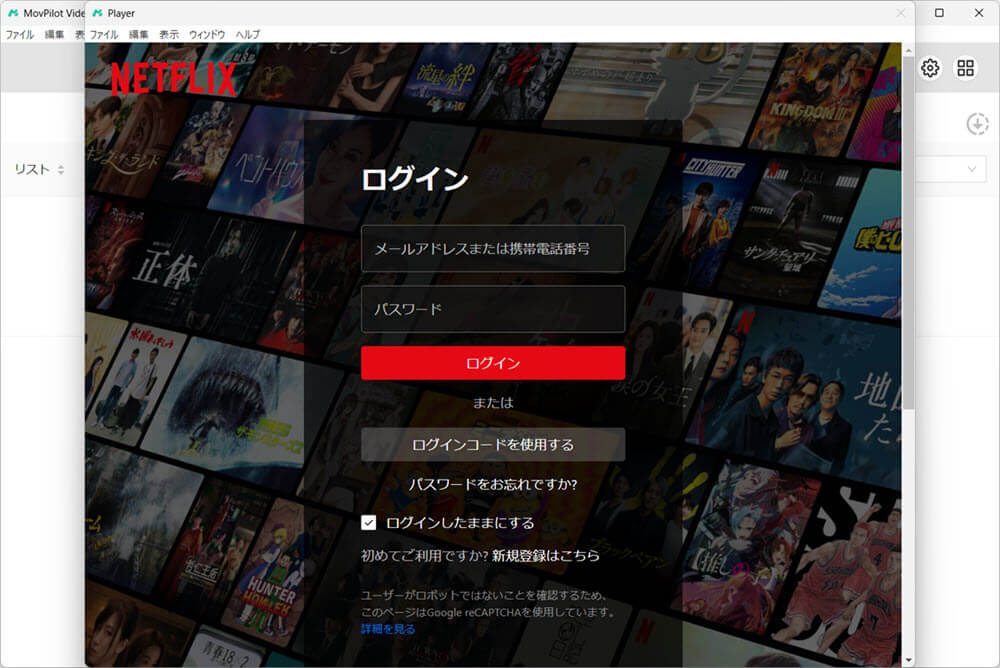
ステップ2:事前に設定する
画面右上隅にある灰色の設定アイコンをクリックし、ダウンロードの設定画面に移動します。ここで出力形式、音声言語、字幕言語、保存先のフォルダなどを設定します。
ヒント
後でスマホに転送するように、お使いのフォルダに保存しておいてください。

ステップ3:作品を検索する
検索欄にダウンロードしたい作品の名前を入力します。もしくはブラウザでNetflixの動画を視聴しているときにアドレスバーからURLをコピーしてMovPilot Netflix Video Downloaderに貼り付けて検索します。

ステップ4:作品をダウンロードする
検索出来たら、「ダウンロード」ボタンをクリックしてダウンロードを開始します。シリーズやテレビ番組をダウンロードする場合、ダウンロードする前にエピソードを選択できます。選択が終わったら、ダウンロードボタンをクリックするとすべてダウンロードされます。ダウンロード中に進行状況を確認することができ、他のビデオの視聴にも影響しません。
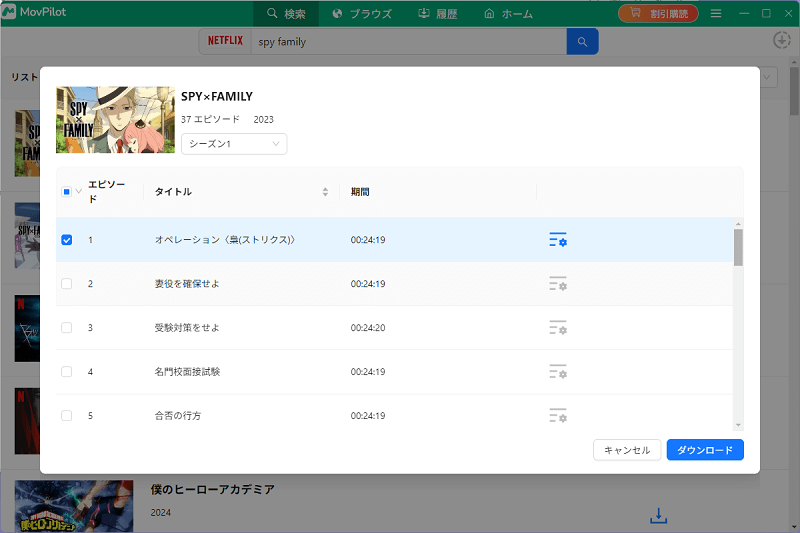
ダウンロードした動画をAndroidに入れる方法
USB ケーブルを使って、パソコンと Android デバイスの間でダウンロードしたNetflixの動画を移動できます。具体的な手順は以下の通りです
ステップ1:USBケーブルを使ってスマホとパソコンを接続します。

ステップ2:パソコン側でダウンロードした動画をコピーした後、スマホの内部ストレージを開きます。
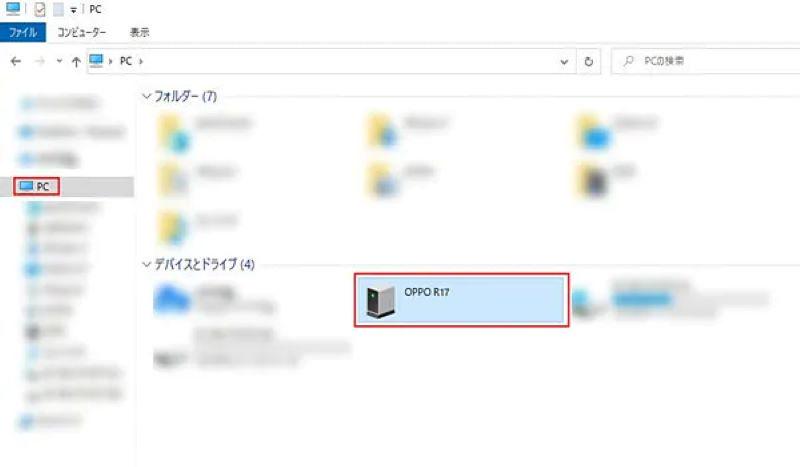
ステップ3:「内部共有ストレージ」を開いた後、コピーした動画を貼り付けたら完成します。そしてAndroidデバイスで無制限にオフラインでNetflixの動画を視聴することができます。
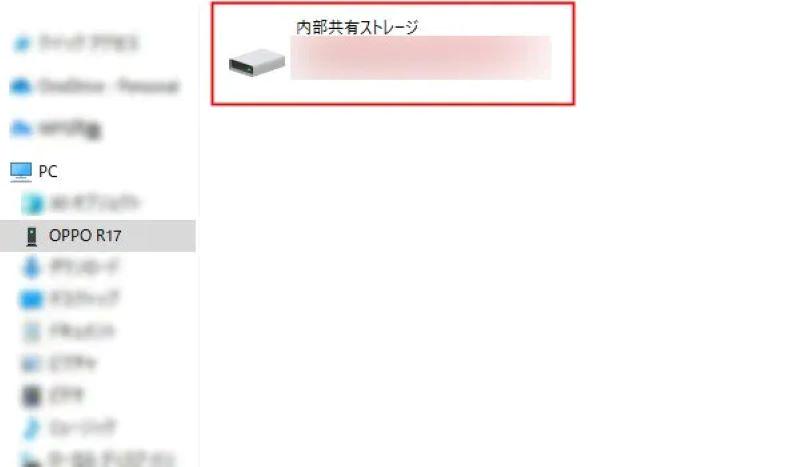
まとめ
この記事では、公式アプリで、または専用のNetflixダウンローダーでNetflixの動画をダウンロードしてオフラインで視聴する方法を紹介します。Netflixの公式アプリでダウンロードする方法が制限が多いため、「MovPilot Netflix Video Downloader」という制限なく、高速なダウンロードを実現できるダウンローダーをおすすめします。このダウンローダーを使ってダウンロードしたNetflixの動画は高画質であり、デバイスの制約を受けずに視聴することができます。ぜひ「無料体験」をクリックして、試してみてください!



